
Ak si potrebujete importovať databázu resp. dáta do novej databázy, môžete tak učiniť pomocou webovej aplikácie phpMyAdmin.
Tento návod poskytuje základné informácie dostačujúce k tomu, aby si import databázy pomocou phpMyAdmin vedeli zrealizovať aj začiatočníci.
Do phpMyAdmin sa prihlásite pomocou tlačidla phpMyAdmin, ktoré nájdete v Control Paneli pod každou databázou:
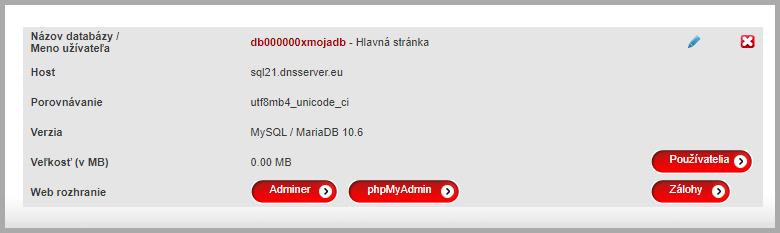
alebo kliknite na tento odkaz: https://phpmyadmin.dnsserver.eu/
Import SQL databázy pomocou phpMyAdmin
Prihlasovací formulár vyplňte nasledovne:
- Používateľ: zadajte prihlasovacie meno do databázy, vo východzom nastavení je to názov databázy
- Heslo: heslo do databázy, ak si ho nepamätáte, nájdete ho v konfiguračnom súbore redakčného systému, ktorý je napojený na túto databázu. Ak nemáte prístup k heslu, neodporúčame ho meniť, po zmene by redakčný systém stratil spojenie s databázou a stránka by sa prestala zobrazovať. Ak heslo neviete, vytvorte si v Control Paneli nového používateľa a ním sa môžete prihlásiť do databázy.
- Voľba servera: vyberte server, ku ktorému sa chcete pripojiť (host), túto informáciu nájdete v Control Paneli pod každou databázou.
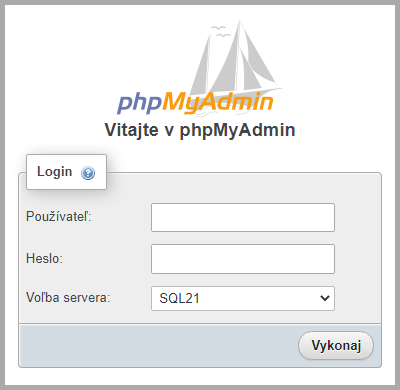
Po prihlásení kliknite naľavo v menu na názov databázy:
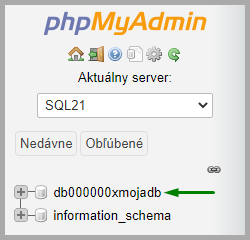
A následne hore v menu na Import. Otvorí stránka s možnosťami importu. Cez tlačidlo Vybrať súbor sa preklikajte k vašej databáze, ktorú máte uloženú v počítači. Formát importu odporúčame zvoliť buď klasický .SQL súbor alebo zabalený v archíve .SQL.GZ
Súbor by nemal mať viac ako 200 MB, v prípade veľkých súborov odporúčame ponechať označený Čiastočný import (môže to pomôcť pri importe veľkých súborov, ale nie je to 100% záruka). Ostatné nastavenia nechajte tak ako sú a úplne dole vpravo kliknite na Vykonaj.
Máte problém s importom veľmi veľkej databázy? Vyskúšajte HeidiSQL alebo import pomocou SSH.
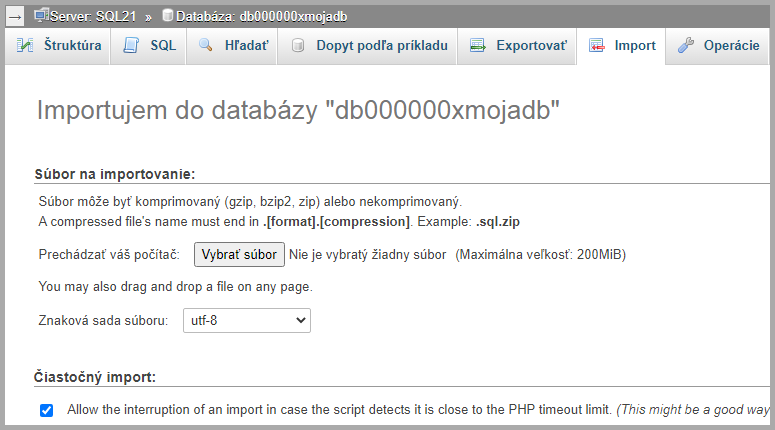
Počkajte pokým sa súbor databázy naimportuje, môže to trvať aj niekoľko minút (malo by to byť najviac 10 minút, potom sa import preruší), tak buďte trpezliví a počkajte na obnovenie stránky.
Keď import bude úspešný, dostanete podobné hlásenie v zelenom:

Teraz keď naľavo v menu kliknite na názov databázy a uvidíte naimportované tabuľky. V príklade sú tabuľky, ktoré používa redakčný systém WordPress:
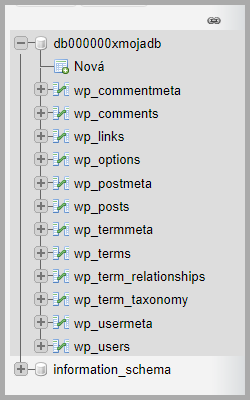
Problémy s importom
Počas importu sa môžete stretnúť s viacerými problémami. Tu si popíšeme najčastejšie z nich:
V databáze už existujú tabuľky s rovnakým názvom
Keď import bude neúspešný z dôvodu existujúcich tabuliek, dostanete podobné hlásenie v červenom. Samotné chybové hlásenie sa obvykle nachádza na konci. Konkrétne tento prípad znamená, že ste sa pokúsili naimportovať databázu WordPressu, ktorá neobsahovala príkaz na zmazanie pôvodných tabuliek. Import sa tým zastavil, keďže v databáze už existuje tabuľka s rovnakým názvom.
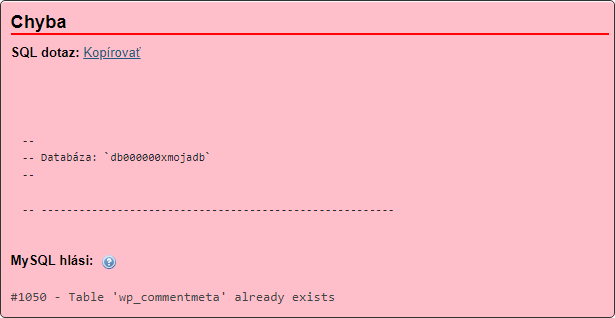
Aby ste sa vyhli tomuto prípadu, pri exporte databázy odporúčame sa uistiť, že máte označenú možnosť DROP TABLE:

V našom systéme je táto možnosť označená vo východzom nastavení, takže ak nič nebudete pred exportom meniť, takéto hlásenia by ste nemali dostávať.
Importovaná databáza je príliš veľká
Táto chyba môže nastať, ak importujete príliš veľkú databázu (čo niekedy býva dosť častý prípad), skript "nestihne" spracovať také veľké množstvo údajov a ukončí úlohu.
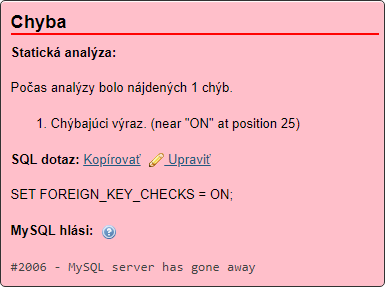
Pre tento prípad odporúčame, aby ste si exportovali databázu vo formáte .ZIP a následne naimportovali po jednotlivých tabuľkách alebo exportujte databázu vo formáte .SQL tak, že pri exporte vylúčite najväčšie tabuľky, následne si databázu bez nich exportujete a veľké tabuľky si exportujete samostatne. Potom si ich jednotlivo naimportujete a nakoniec naimportujete veľké tabuľky samostatne.
Prípadne môžete vyskúšať alternatívne riešenia v podobe importu SQL databáz pomocou HeidiSQL alebo import pomocou SSH.
Pozrite aj tento článok
Pozrite aj tento článok












